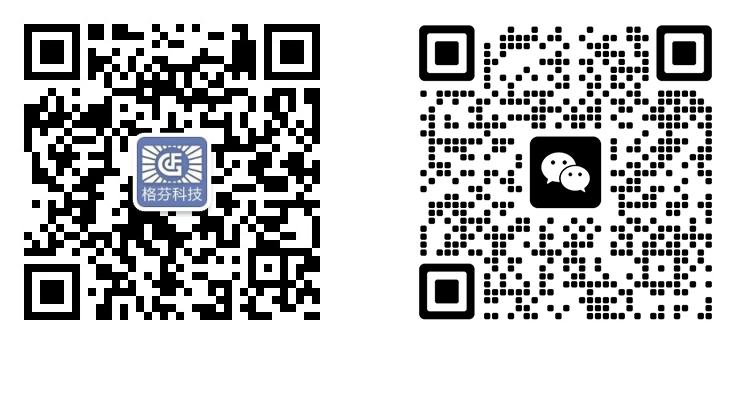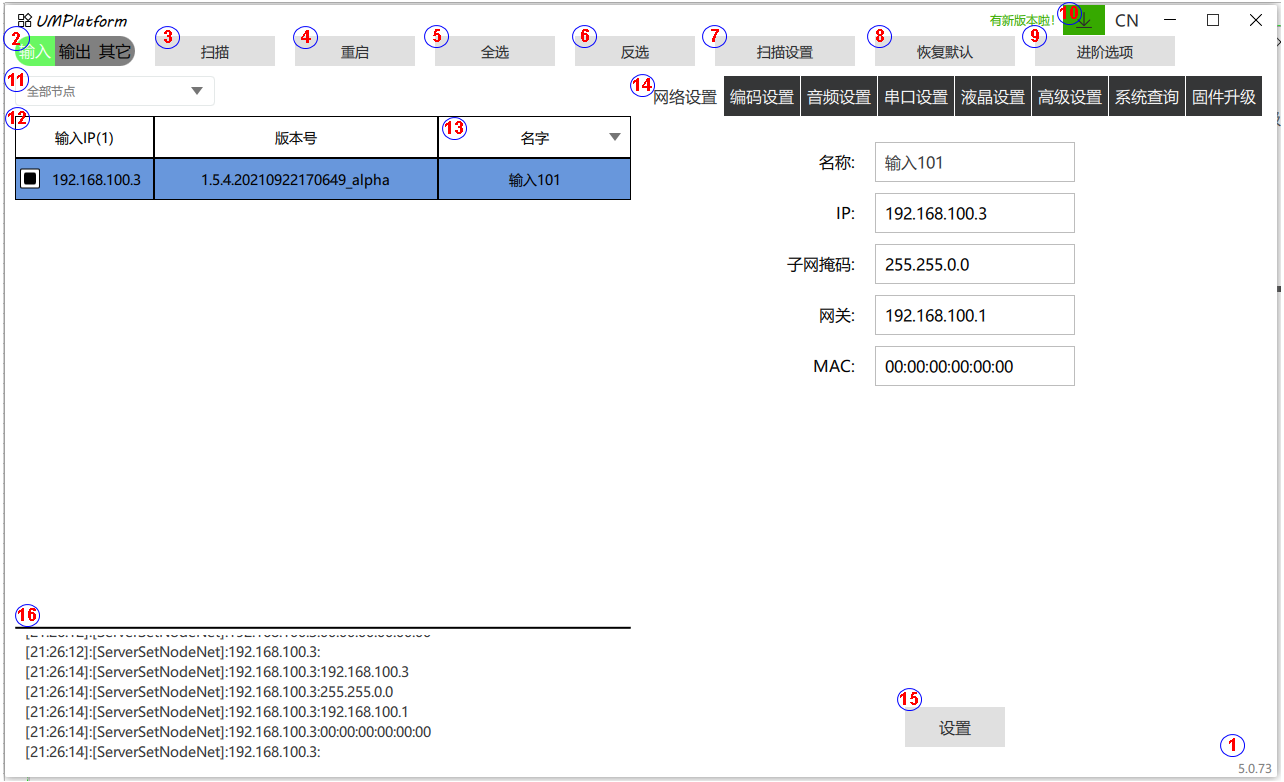
(1) 当前UMPlatform软件版本
(2) 节点类型选项:软件区分输入、输出和其它节点的参数修改
(3) 扫描:点击后广播查询数据,收到广播信息的节点会返回节点信息。
(4) 重启:对当前输入/输出选中的设备进行重启。部分参数修改后或升级后需要重启。
(5) 全选:选择所有输入节点或输出节点
(6) 反选:对已选择的节点进行反选择
(7) 扫描设置:选择本地网络IP,设置扫描方式。同网段可修改参数,跨网段扫描目的是发现设备。扫描到目标IP后,把本地网络IP设置与目标IP同网段,从而达到可修改参数。
(8) 恢复默认:恢复节点部分参数,除了网络设置,液晶设置外的其它参数设置。
(9) 进阶选项:主要设置一些非常用和高级参数,密码 =(当前年+月+日)
(10) 软件升级路径:绿色标识可下载升级版本,需要结合当前节点版本使用,建议联系格芬技术工程师推荐下使用。
(11) 节点帅选功能:主要用于不同设备型号进行帅选,用于升级。
(12) 节点列表:点击输入IP,可以进行IP排序。可查看当前版本号。
(13) 点击可以查看名字,外接设备、主从、产品名称(型号)、接入分辨率信息
(14) 节点设置选项:包括网络参数、编解码设置,音频设置,液晶设置,高级设置等
(15) 设置:修改参数后,需要点击设置,根据17的提示信息判断是否需要重启
(16)信息提示区:修改参数会有信息提示
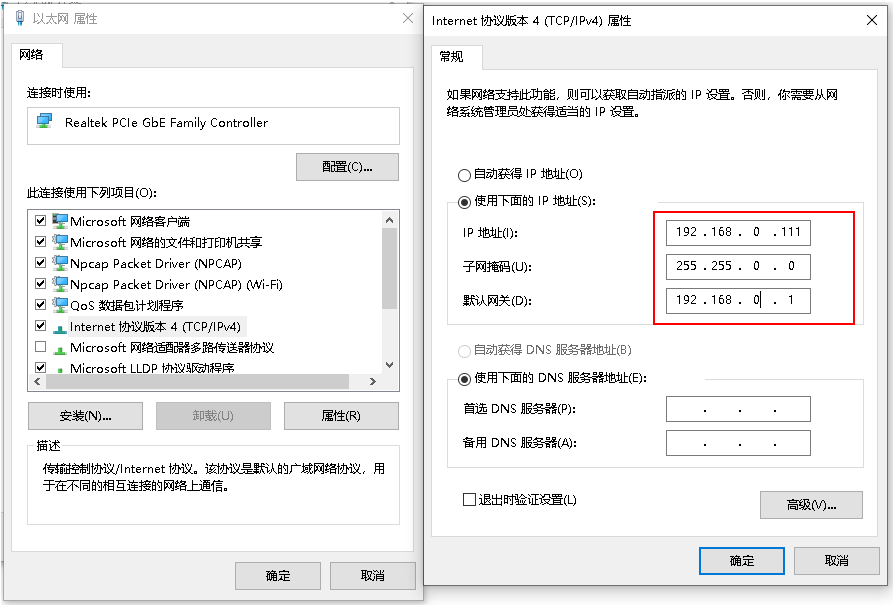
第二步:使用GEFFEN UMP软件进行以下步骤进行扫描发现当前连接的输入和输出IP。
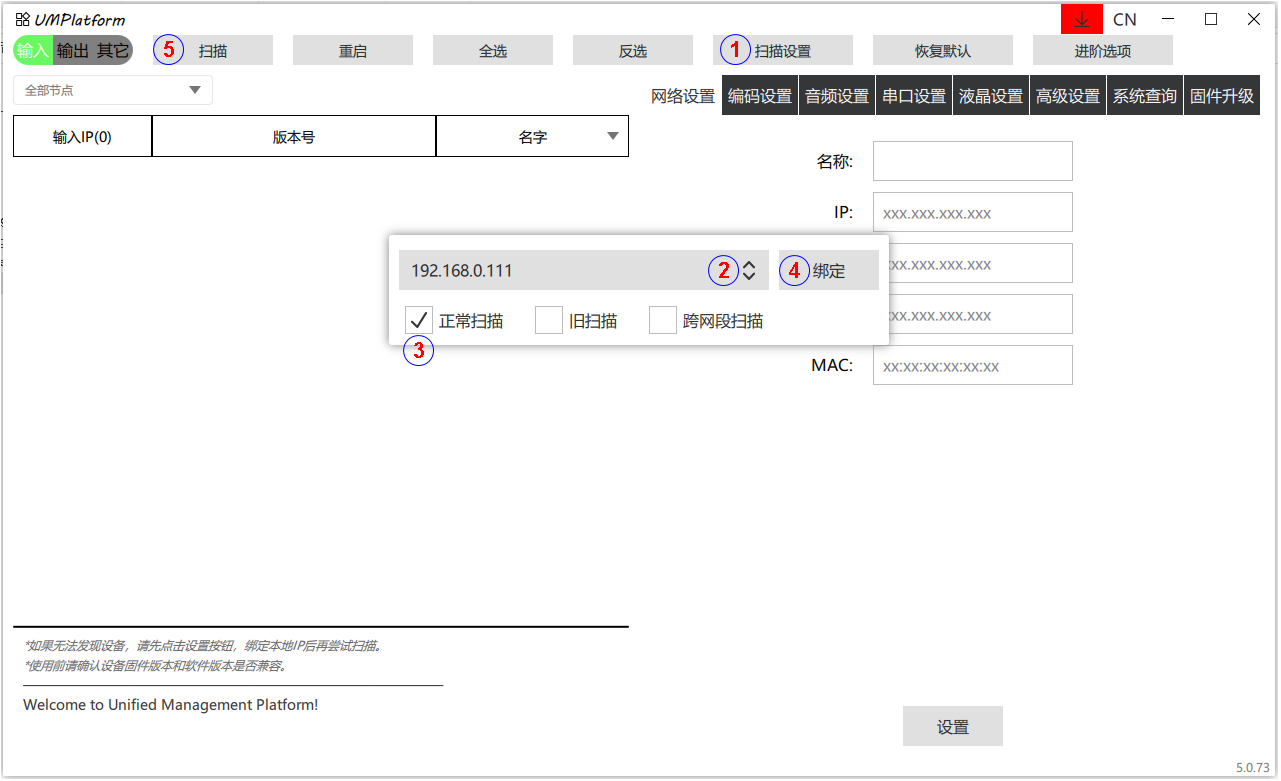
第三步:对节点名称和IP按规划进行修改

第四步:如发现有部分节点未扫描到,请按进行步骤进行跨网段扫描。
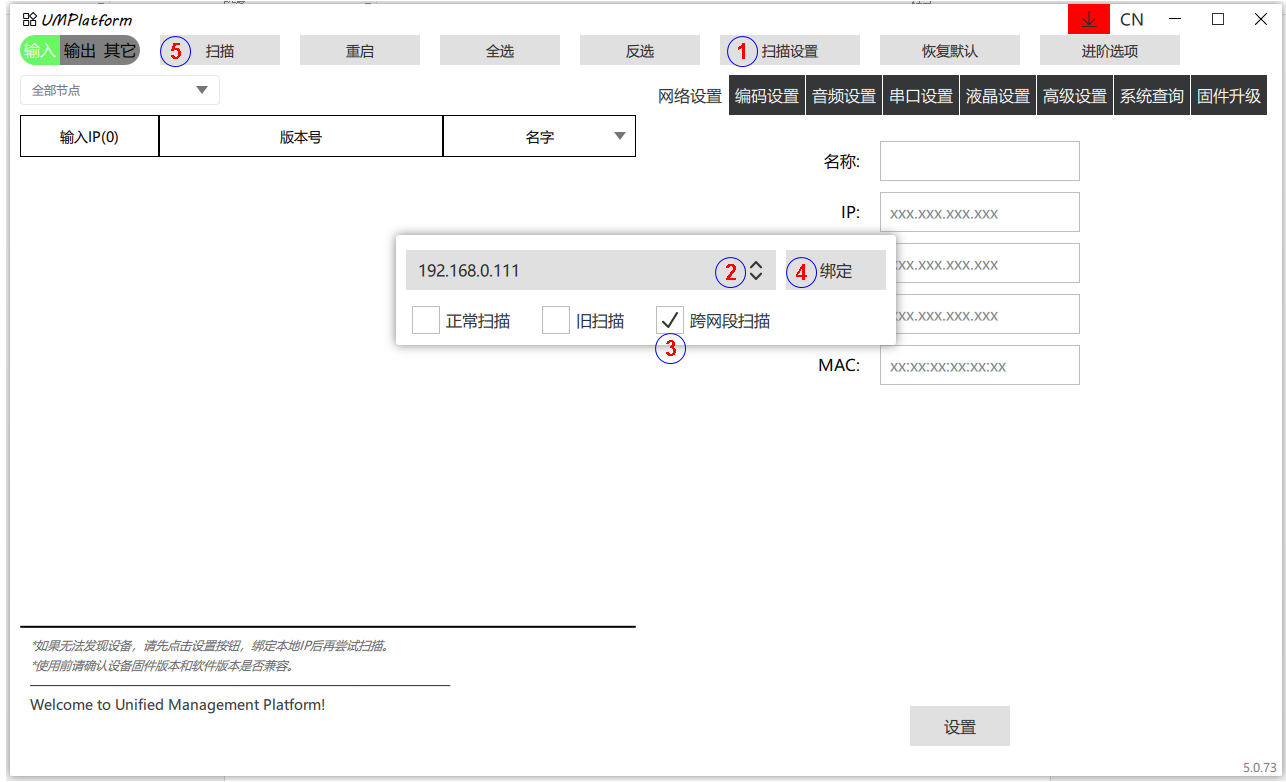
第五步:根据扫描到的网段,对电脑的IP进行再次设定与节点同网段,即重复第一到第四步,直到所有节点的IP修改正确。
第六步:针对输出节点也按上述步骤进行。
第七步:部分参数输入进阶参数,需要输入口令才能进行设置。如下图所示。
输入口令=当前年月日之和X当前时,如2022年3月5日9时,那么计算(2022+3+5)X 9=18270,输入口令18270,可以进入进阶选项的参数设置。
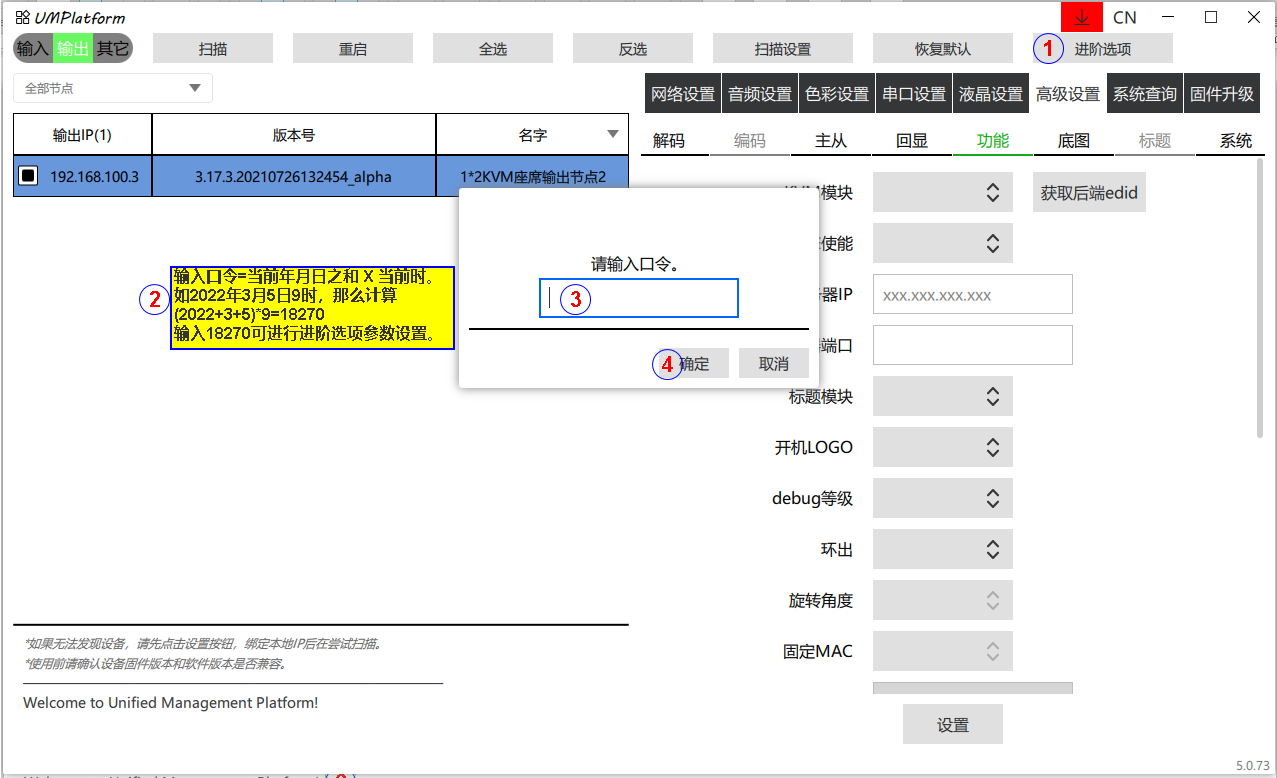 ●输入节点参数设置
●输入节点参数设置
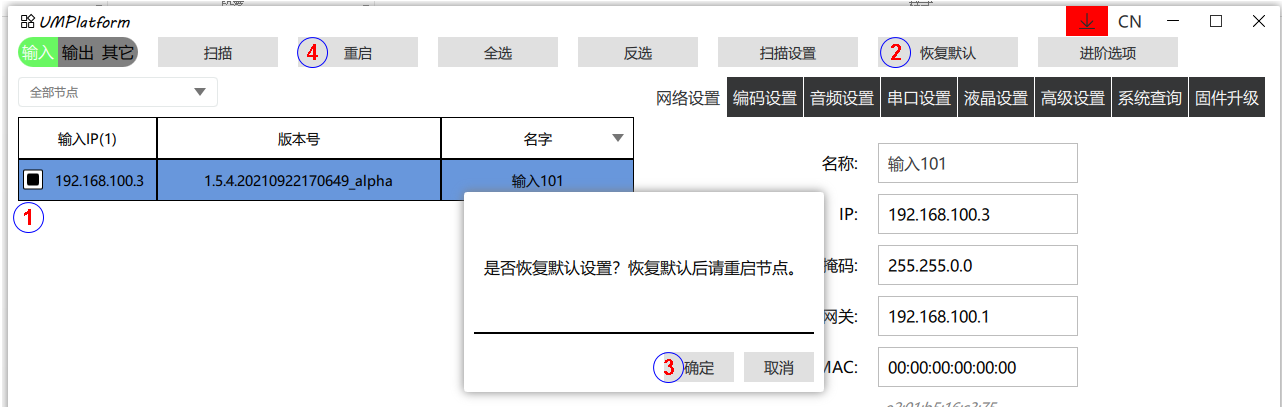
第一步:如果是新加入节点,请先恢复默认。
第二步:音频输入模式设置
检查节点参数,音频输入模式根据实际情况设置HDMI输入还是3.5mm(3pin凤凰端子)输入。其他参数无需修改。
HDMI输入设置如下图所示,其它参数不要修改
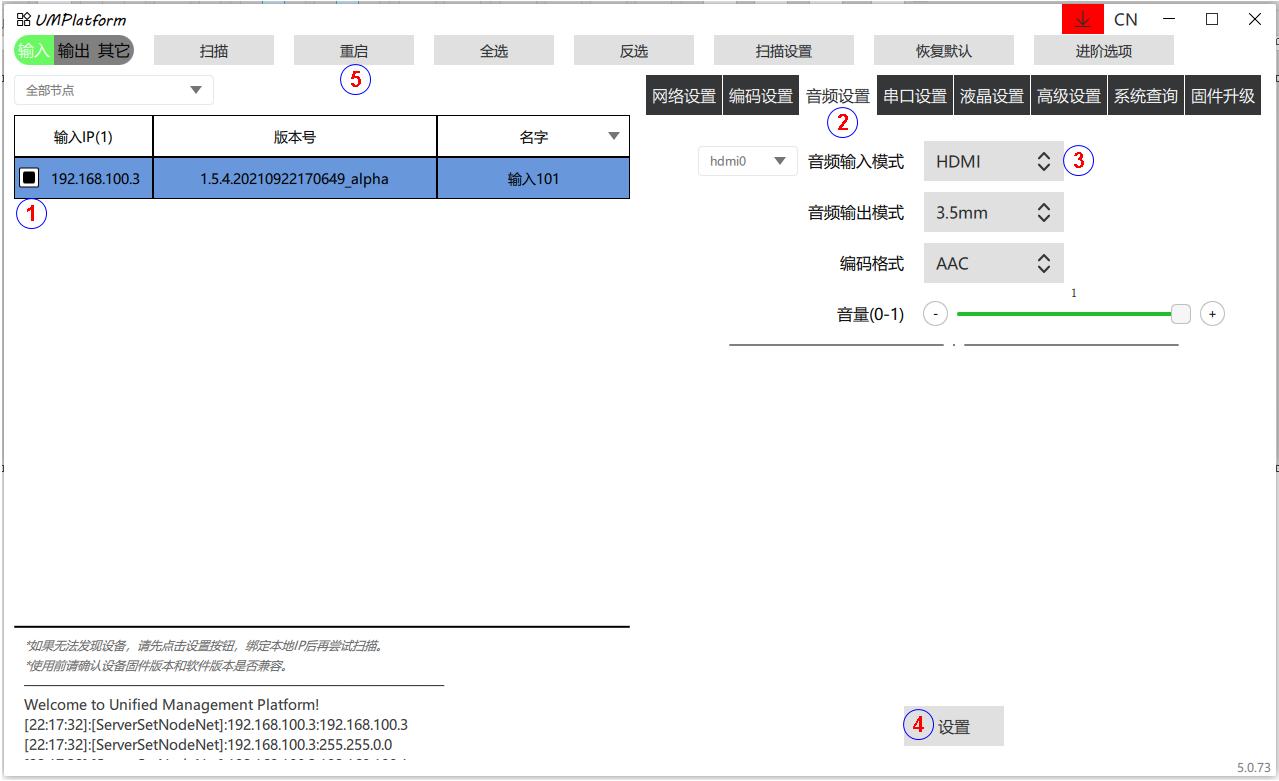
3.5mm(3pin凤凰端子)输入设置如下图所示,其它参数不要修改。
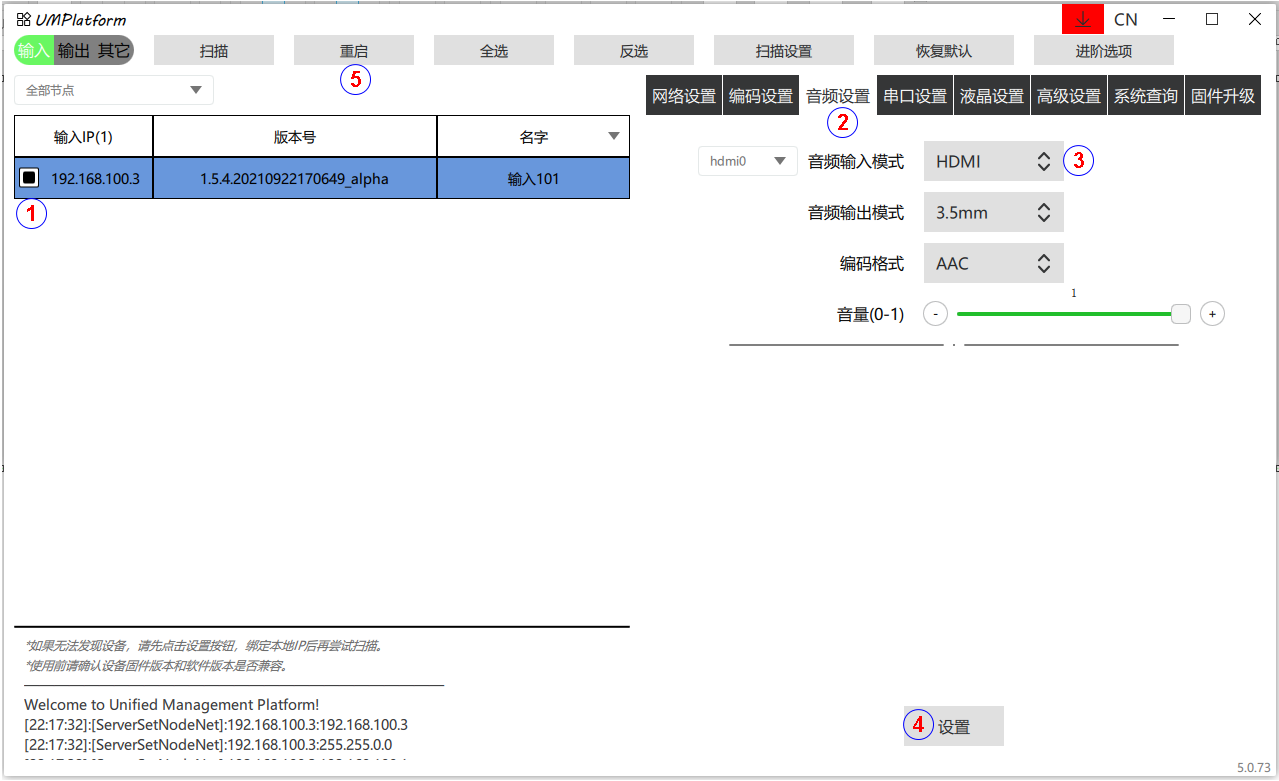
第三步:辅流设置为H.264
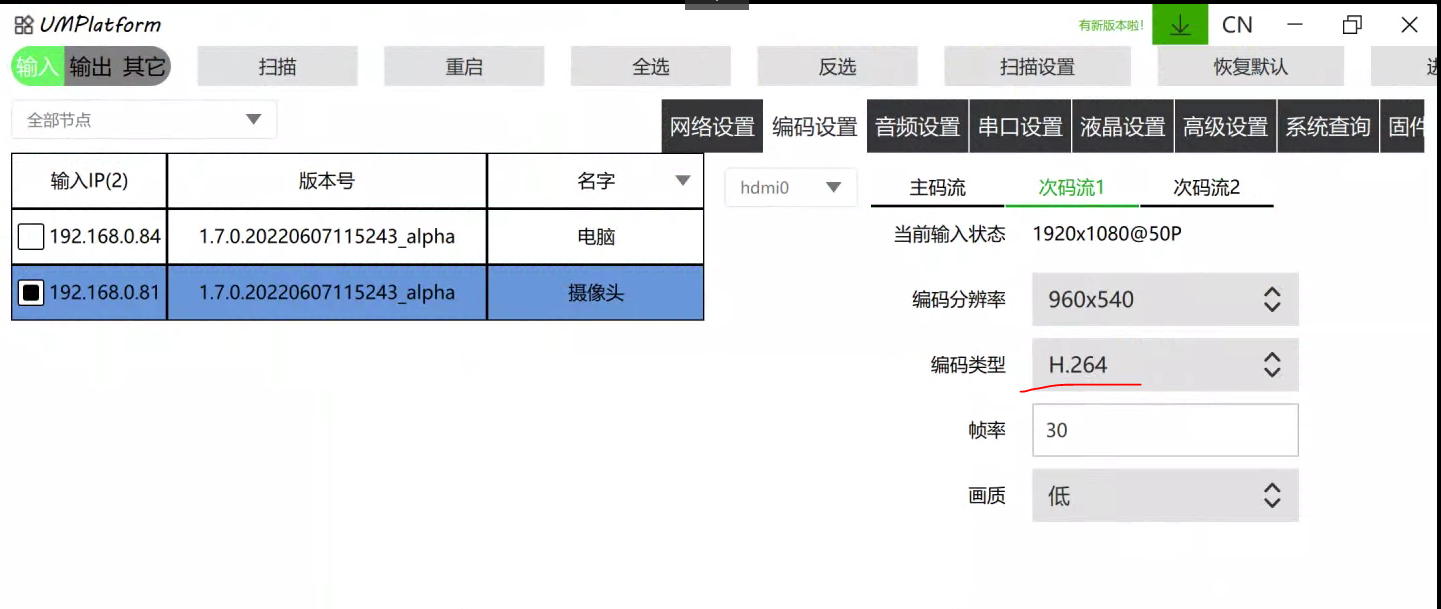
●KVM输入节点设置
此步骤是基于设置节点名称和IP信息的基础上进行。
(1) WINDOWS系统KVM控制接入参数设置
输入节点-高级设置-系统-坐标选择-abs,重启生效。此参数出厂默认就是abs(rel-相对模式、abs-绝对模式)
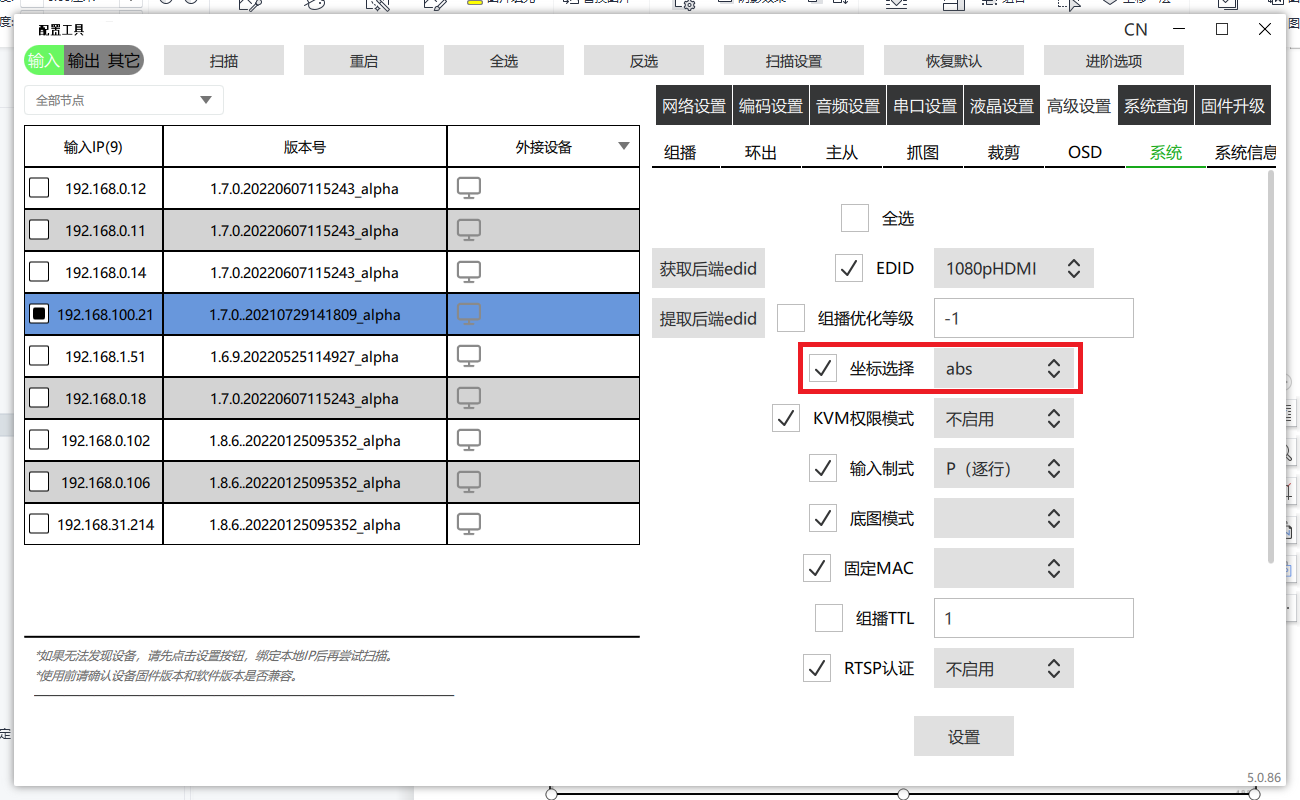
(1) 扩展屏和非WINDOWS系统KVM控制接入参数设置
输入节点-高级设置-系统-坐标选择-rel,重启生效。(rel-相对模式、abs-绝对模式)
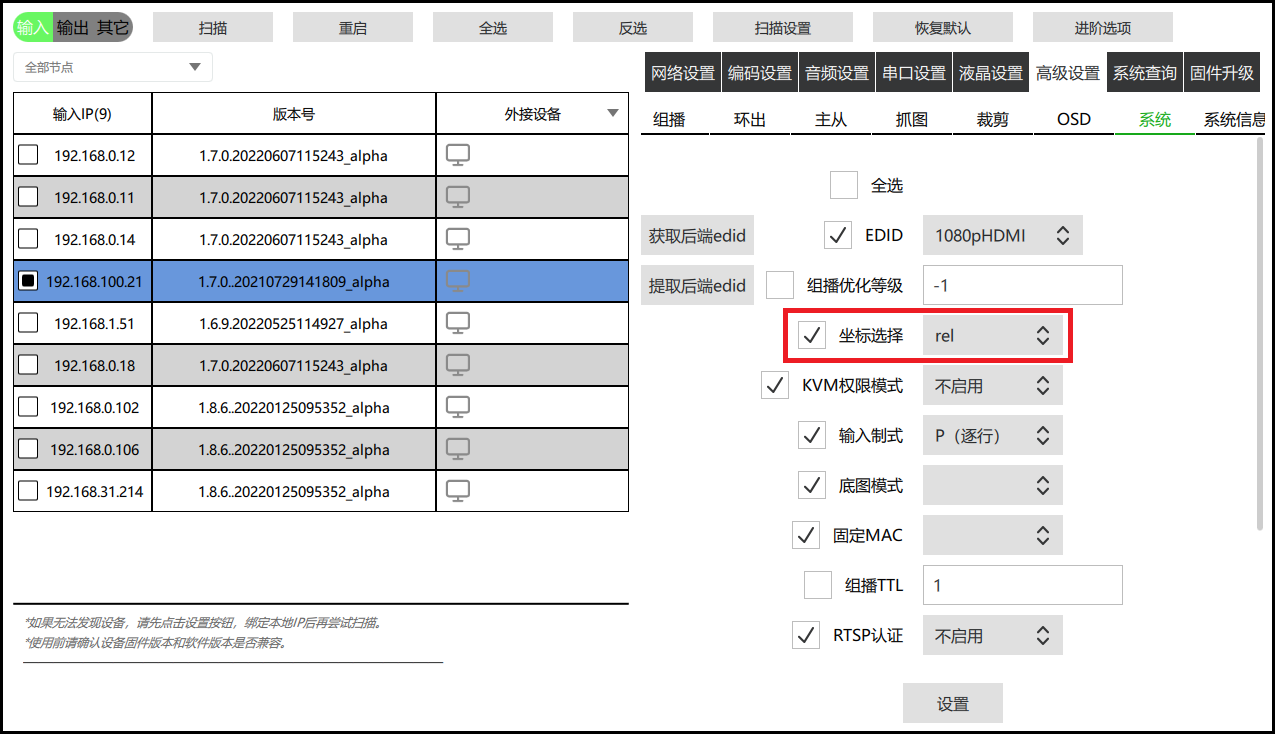
●输出节点的一般参数设置
第一步:音频设置
根据现场的音频输出模式选择HDMI输出或者3.5mm(3pin凤凰端子)输出。同时把音量调整到最大(0)。其他参数不用修改。
3.5mm 3pin凤凰座外嵌,输出设置如下图所示,把音量调整到最大(0)。其他参数不用修改
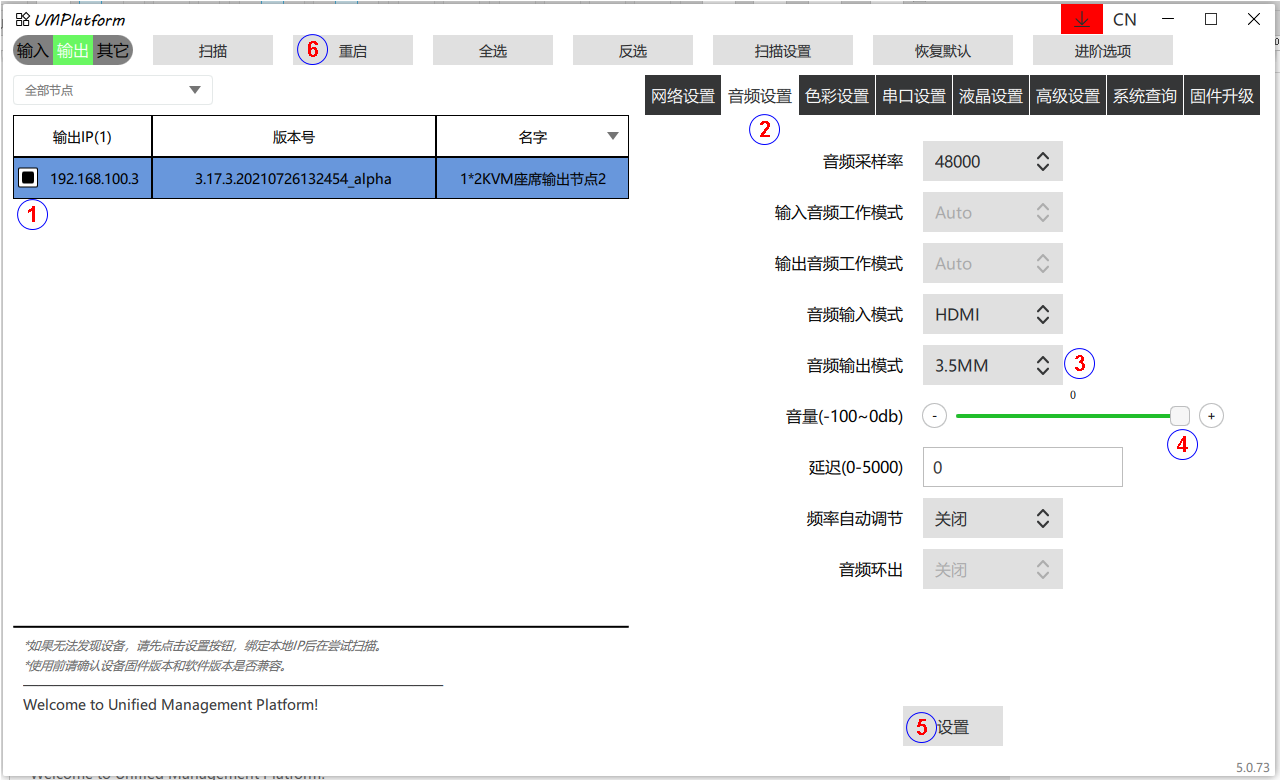
HDMI输出设置如下图所示,把音量调整到最大(0)。其他参数不用修改。
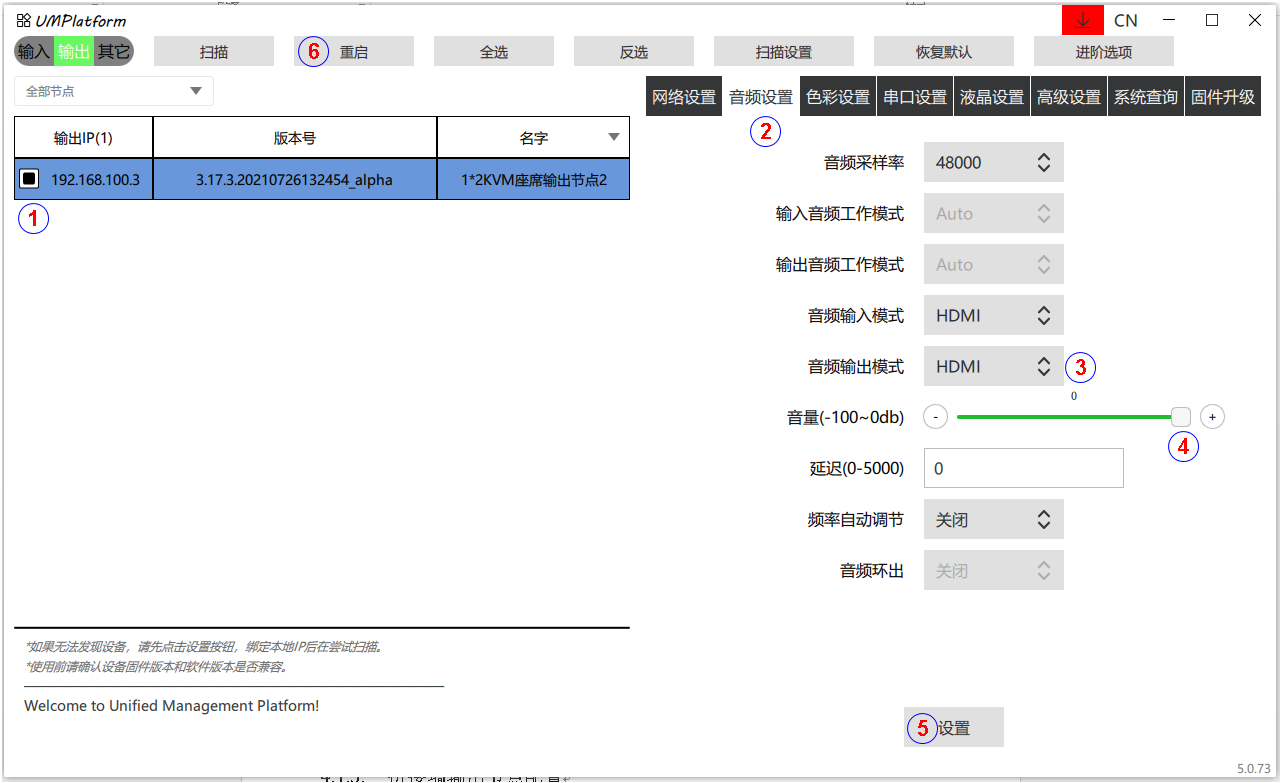
第二步:协议版本设置
检查和设置高级设置-功能(协议版本)为SCODE。
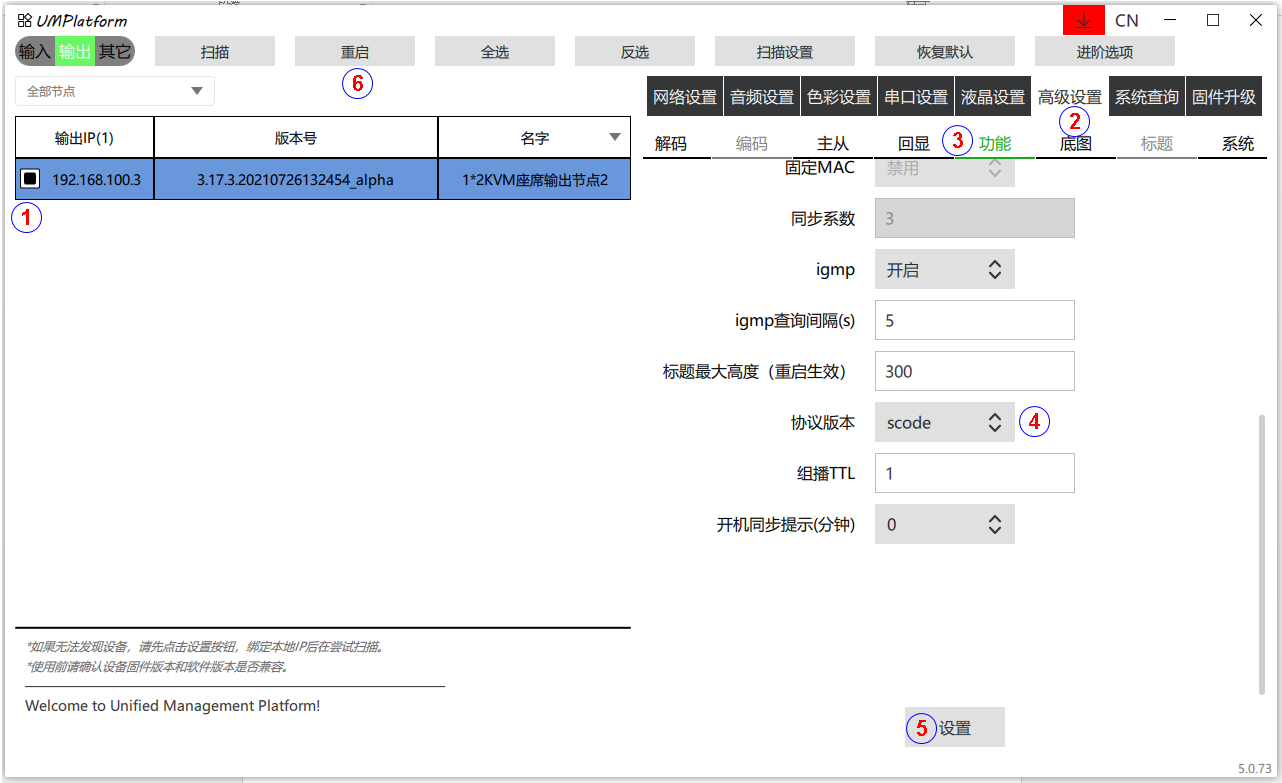
拼接墙输出节点配置
主要根据显示屏进行输出分辨率进行配置,默认输出分辨率为1080P@60Hz。
支持1080P@60、1080P@30、1440x900@60、1280x1024@60、720P@60、1024x768@60和自定义。
其他参数无需修改
第一步:进入进阶选项模式,进入方法参见4.1.2的第七步
输出分辨率属于进阶选项参数设置范围,需输入动态口令才能进行设置。
第二步:分辨率输出设置
选择输出分辨率或者自定义分辨率,不能超过1080P@60,解码通道数设置为4。设置步骤如下图所示
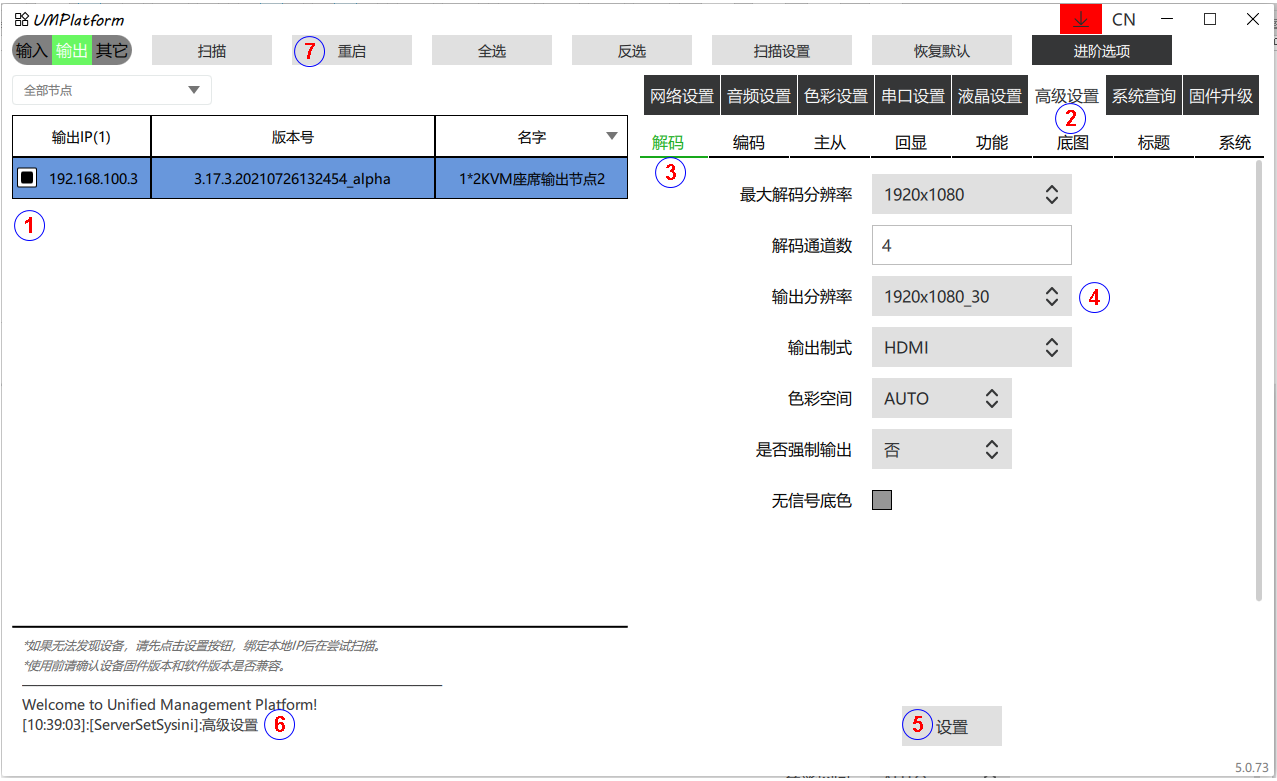
●KVM坐席输出节点配置
Ø 主要增加开启KVM功能
第一步:高级设置-功能-KVM模块开启设置
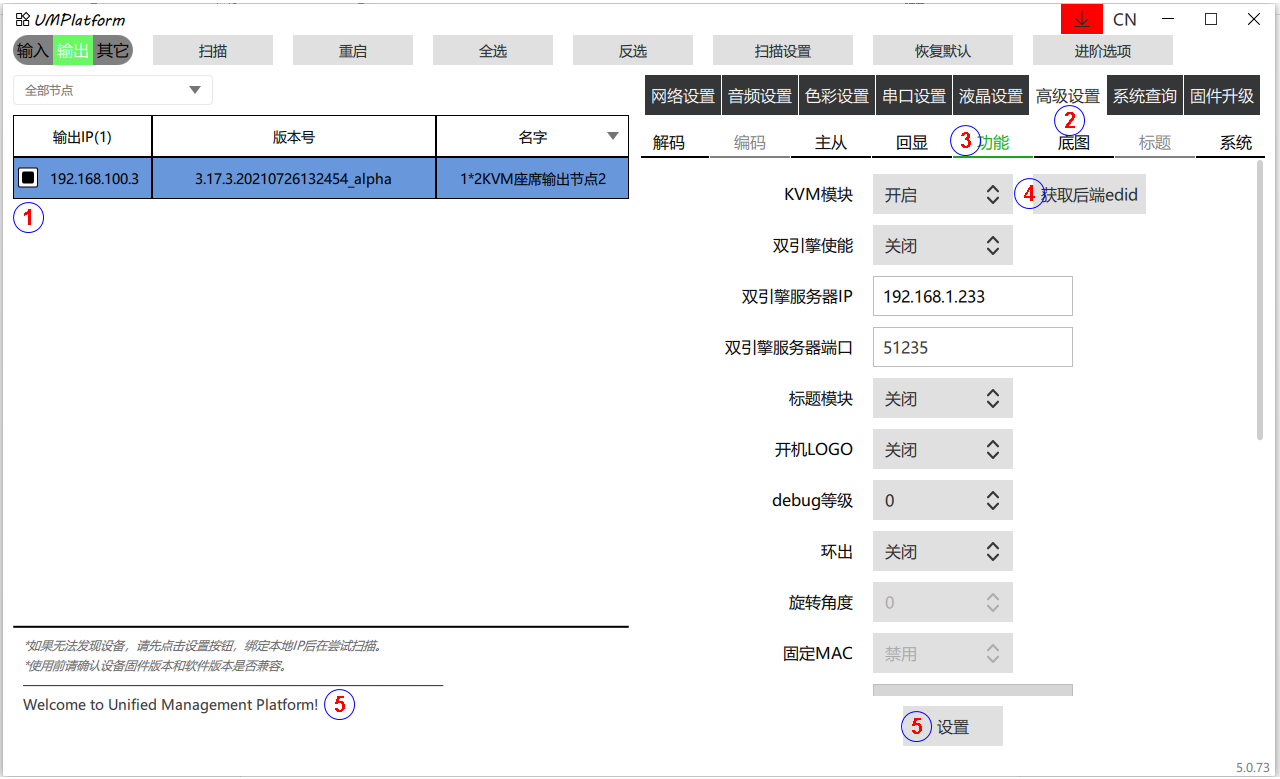
第二步:开启后需要完全掉电重启,就是此节点的所有接线全部拔掉再逐一接回去。
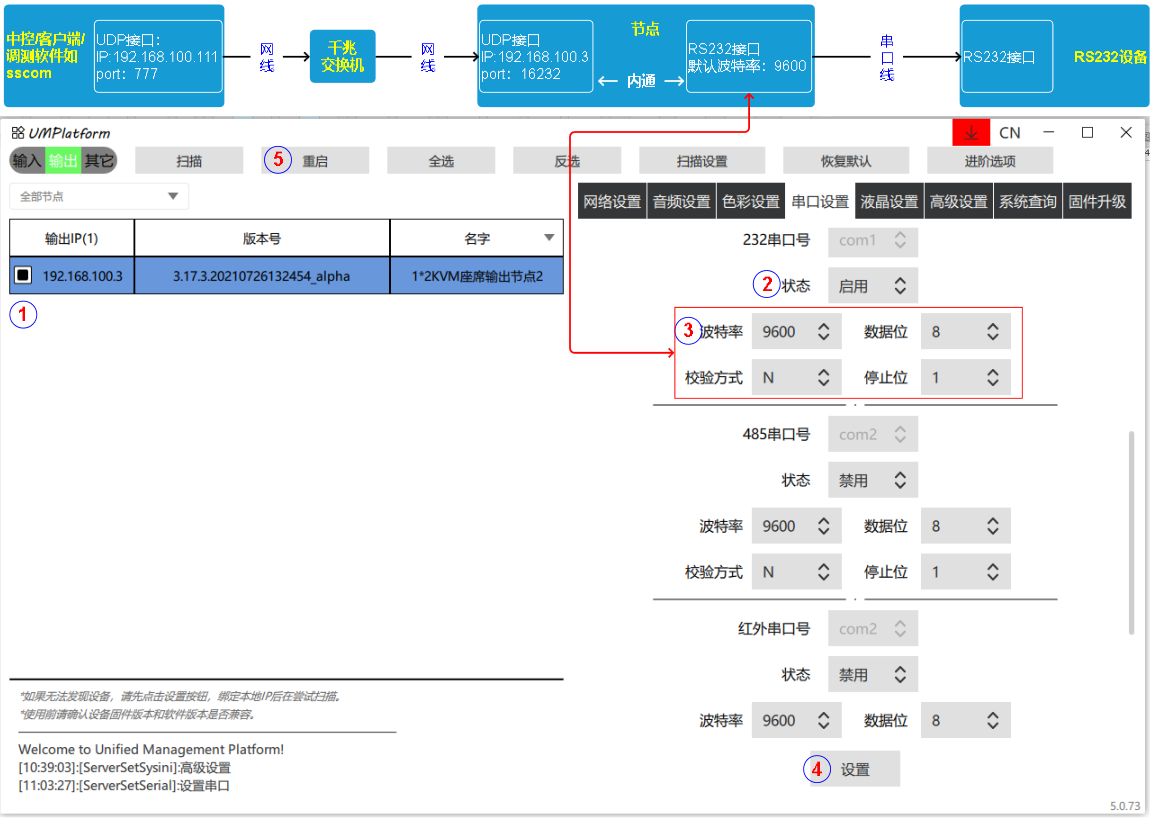
第四步:RS232设备发送串口指令,节点收到串口指令通过网络转发给网络设备,参数设置如下。例:网络设备IP和端口192.168.100.111:777。
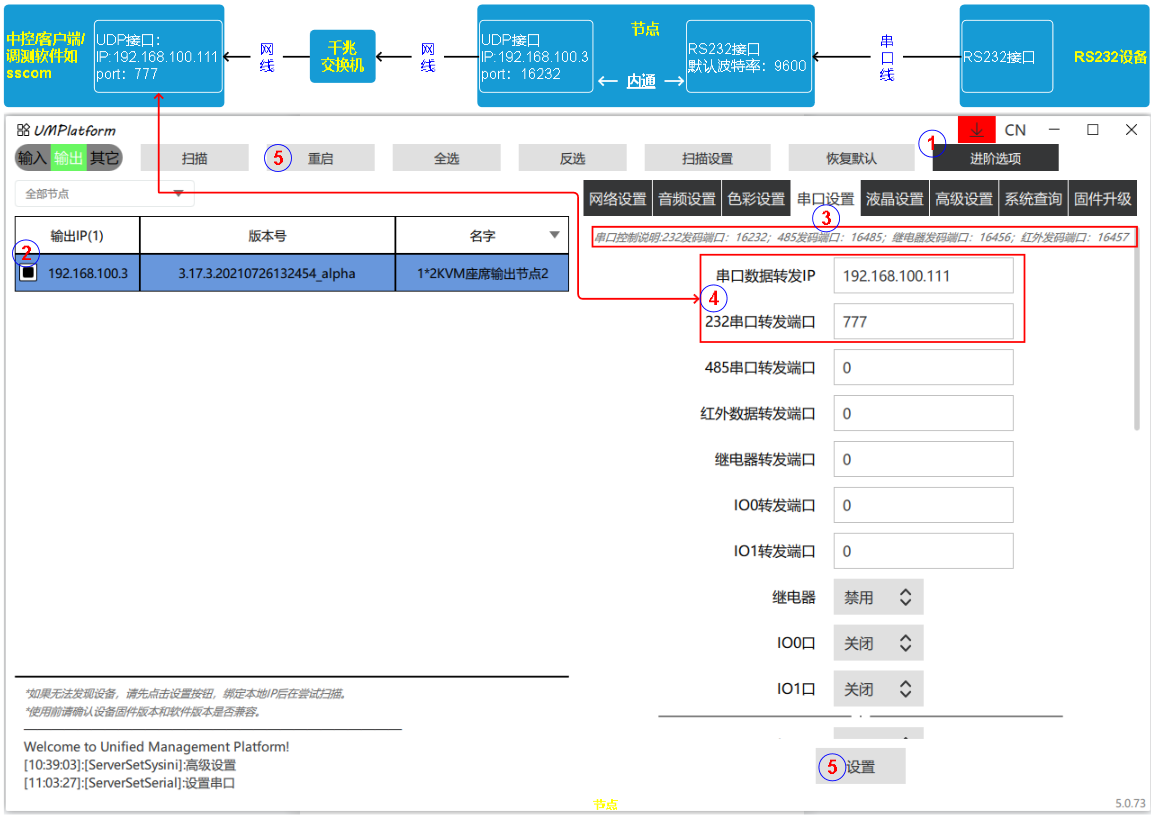
● IR/IO接口配置
节点支持IR 38K红外透传
支持IO接收和发送功能
IR和IO功能二选一
接口定义如下
标注 1 信号口
标注 2 供电口
标注 G 接地
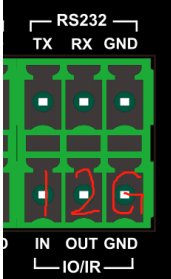
●IR使用接收
(1)所需配套设备红外学习接收棒
连接接收棒,接线方式IR接IO_0口(3pin左侧接口),电压接IO_1口(3pin中间接口),GND接GND(3pin右侧接口)

 :广州市番禺区市莲路240号百众创意园3栋
:广州市番禺区市莲路240号百众创意园3栋 :18520481137,13129286900微信同号
:18520481137,13129286900微信同号 :020-34702140转808
:020-34702140转808